Restaurar pestañas cerradas en Chrome: PC, Mac, Android...
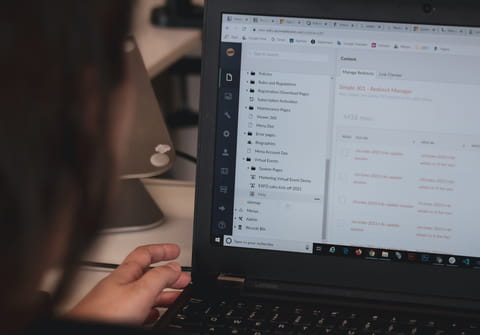
A veces, por error o accidente, puedes cerrar una pestaña de Chrome muy importante para ti. Afortunadamente, Chrome dispone de varias funciones y extensiones para recuperar pestañas cerradas tanto en tu ordenador Windows o Mac como en tu celular Android o iPhone.
¿Cómo restaurar las pestañas cerradas de Chrome en tu PC o Mac?
Desde el menú de Google Chrome
- Ve a Chrome en tu computadora Windows o Mac. En la barra superior del navegador verás una opción llamada Historial.
- Haz clic y se mostrará una lista con todas las pestañas cerradas recientemente, así como los pequeños iconos de los sitios visitados desde esas mismas pestañas. Haz clic en la que desees para restaurarla.

© Google Chrome
Si cerraste la ventana completa de Google Chrome por error o porque se reinició tu equipo:
- Si Chrome se cerró y perdiste tus pestañas, es posible que al volver a abrir el navegador aparezca un mensaje anunciando que Chrome se cerró de forma inesperada y preguntando si quieres restablecer las pestañas que había abiertas. Haz clic en Sí y volverán a abrirse todas tus pestañas.
- Si no ves este mensaje, haz clic en la opción Historial y verás el número de pestañas que tenías abiertas. Al ubicar el cursor encima, tendrás la opción de restaurar la última ventana de Chrome con todas las pestañas cerradas.
Nota: recuerda que si estabas navegando en una ventana de incógnito (modo privado), no podrás restaurar las pestañas abiertas, ya que estas no se guardan en el historial.
Desde la barra de pestañas
Si acabas de cerrar una pestaña, podrás recuperarla de forma rápida y fácil:
- Solo tienes que hacer clic en cualquier punto de la barra superior al lado de todas las pestañas, justo al lado de tu última pestaña, por ejemplo.
- Se abrirá un menú desplegable, haz clic en la opción Volver a abrir pestaña cerrada.

© Google Chrome
► También puedes activar esta opción a través del comando de teclado Ctrl + Mayús + T en Windows o Command + Mayús + T en Mac.
¿Cómo restaurar las pestañas de Chrome en tu móvil Android o iPhone?
- Es muy sencillo recuperar las pestañas que tenías abiertas en la app móvil de Chrome. Todo lo que necesitas hacer es pulsar en el botón de tres puntos suspensivos, ubicado en la esquina superior derecha en Android, o en la parte inferior derecha en iOS.
- Enseguida selecciona Pestañas recientes en el menú que aparece en Android:

© Google - En iOS encontrarás esta opción deslizando los iconos de colores hacia la izquierda:

© Google
¿más dudas sobre google chrome? ¡visita nuestro foro!
Tema
Respuestas
